Blenderで便利だけどあまり使わない機能があり、よく忘れてしまうのでメモしておこうと思います。
Blenderでたまに使う便利なショートカットキー
- ctrl + i→ 選択範囲を反転させる
- ctrl + +→ 最短距離で選択範囲を拡大する
- dキーと左クリックを押しながらドラッグ。→ グリーズペンシルのDraw
- shift + r→ 直前の操作を繰り返す
ChecherDeselect(チェッカー解除)
ChecherDeselect(チェッカー解除)はオブジェクトの頂点や辺をひとつとばしで選択できる機能です。ショートカットはおそらくありません。あまり使わない機能ですが、知っておくと便利です。
この機能はSelectタブをクリックすると表示されます。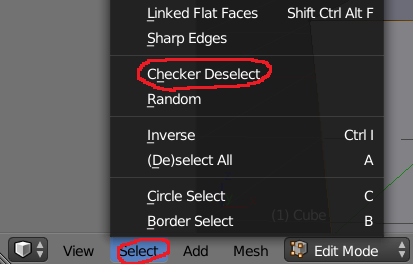
Apply(デフォルトとして適用)
オブジェクトのApplyは結構よくつかう機能です。Applyは回転かスケールなどの変更を加えたあとに、それをデフォルトして適用する機能で、けっこうよく使います。この機能はオブジェクトモードでしか使用できません。
Applyを使用するには Objectタブ をクリックします。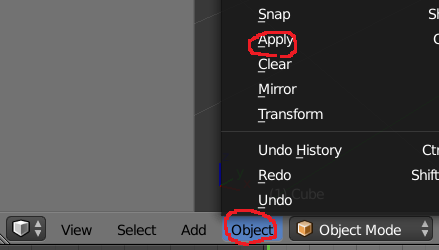
頂点やエッジの位置をそろえる
オブジェクトに押し出しなど、なんらかのの操作をおこなうと頂点の位置がずれてしまうことがあります。そういうときにずれてしまった頂点やエッジをそろえることができたら便利です。そういうときは
- まずスケールのショートカットキーsをおす。
- つぎにそろえたい軸 x,y,z いずれかをおす
- つぎに数字の 0 をおしてEnterで決定する
これで頂点やエッジの位置をそろえることができます。おそらくなにかと使うテクニックです。上記作業を行う前にAlt + Clickで一周選択をしておくとよいでしょう。
直前の操作を繰り返す
Blender直前の操作を繰り返すにはshift + rをおします。この操作はたとえばオブジェクトの素早く複製したり、削除したりするときに役に立ちます。オブジェクトをひとつ選択して複製し、その場で直前の操作を繰り返すことにより、オブジェクトの選択をしなおすことなく複製が可能になります。
Arrayモディファイアを適用したオブジェクトをSplit(分割)する
Arryaモディファイアはオブジェクトに配列をもたせることができる便利なモディファイアです。一番手軽な用途だと オブジェクトの複製 につかえますが、Arrayモディファイアの使用用途の可能性はかなり広いです。
オブジェクトにArrayモディファイアを適用すると、作成したオブジェクトがまとめてひとつのオブジェクトになります。しかし、実際は配列モディファイアで作成したオブジェクトを別々に扱いたい場合がありますのでその方法を書いておきます。
- オブジェクトにArrayモディファイアを適用する
- Editモードに切り替える
- Arrayモディファイアを適用したオブジェクトを選択状態にしpキーをおす
- 呼び出されたメニューからBy loose partsを選択する
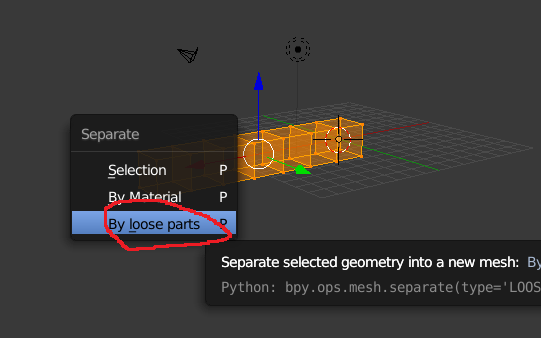
これでArrayモディファイアを適用したオブジェクトを分割することができます。
重複した頂点の削除(RemoveDoubles)
ミラーモディファイアを確定させたり、モデルの押し出しとかをやっていると、いつの間にか面が重なってしまい、レンダリングしたときメッシュがギラギラしておかしくなることがある。それを解決するためには重複した頂点の削除(RemoveDoubles)を使う。
まずEditモードにいきaキーですべての頂点を選択した状態にし、ツールシェルフのToolsタブからRemoveDoublesをクリックする。これで、重複した頂点が削除されるので結果的に面も削除され、レンダリングすると綺麗な状態になっている。
他にもなにかあれば追加予定。

コメント